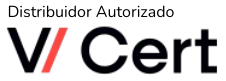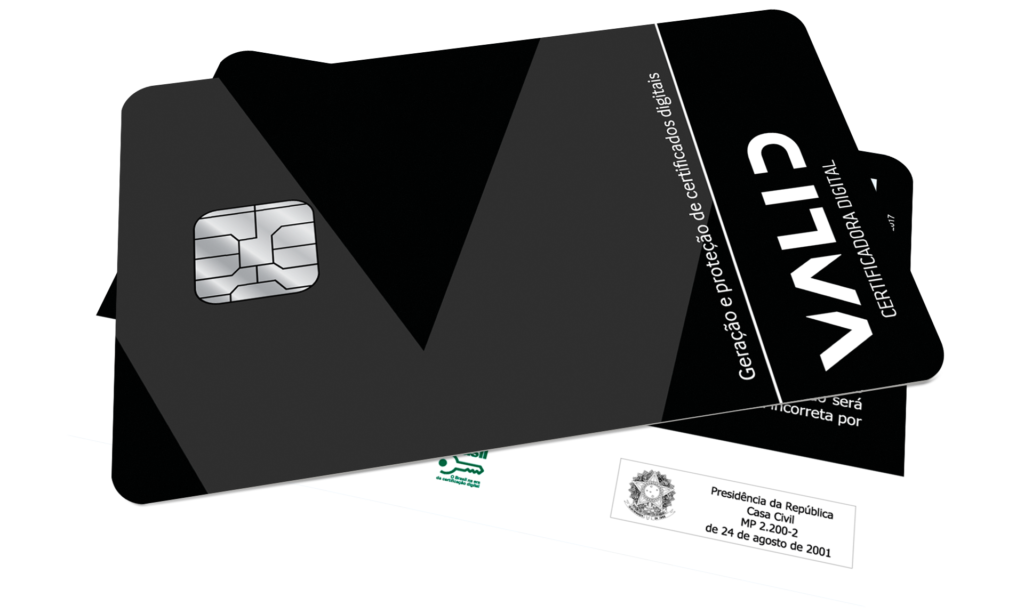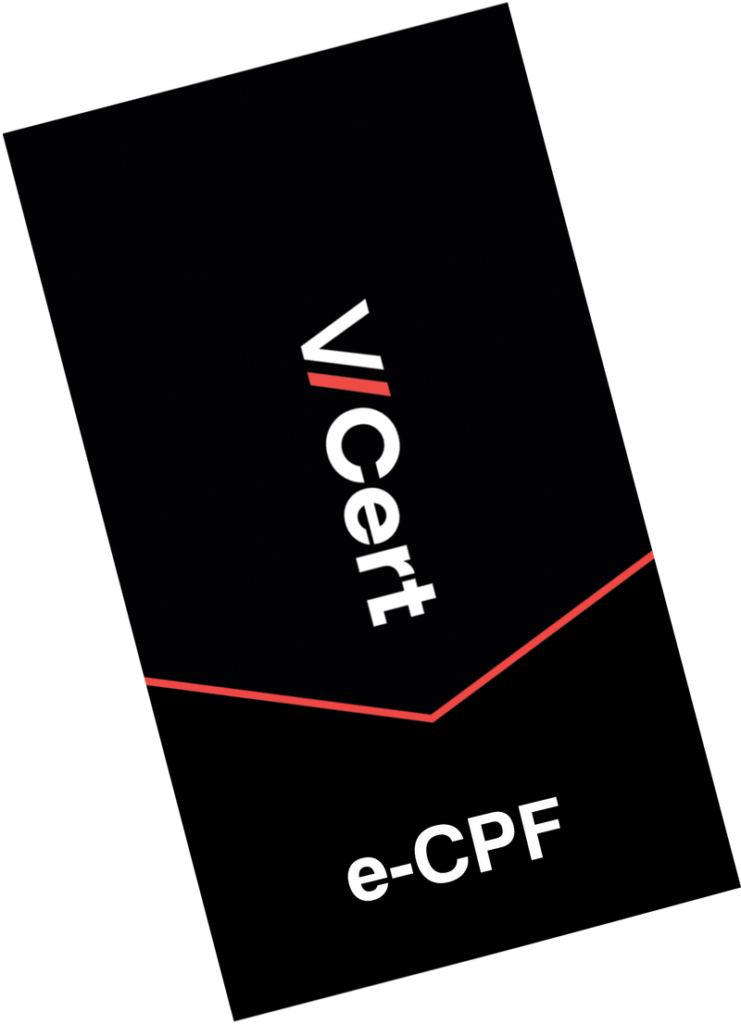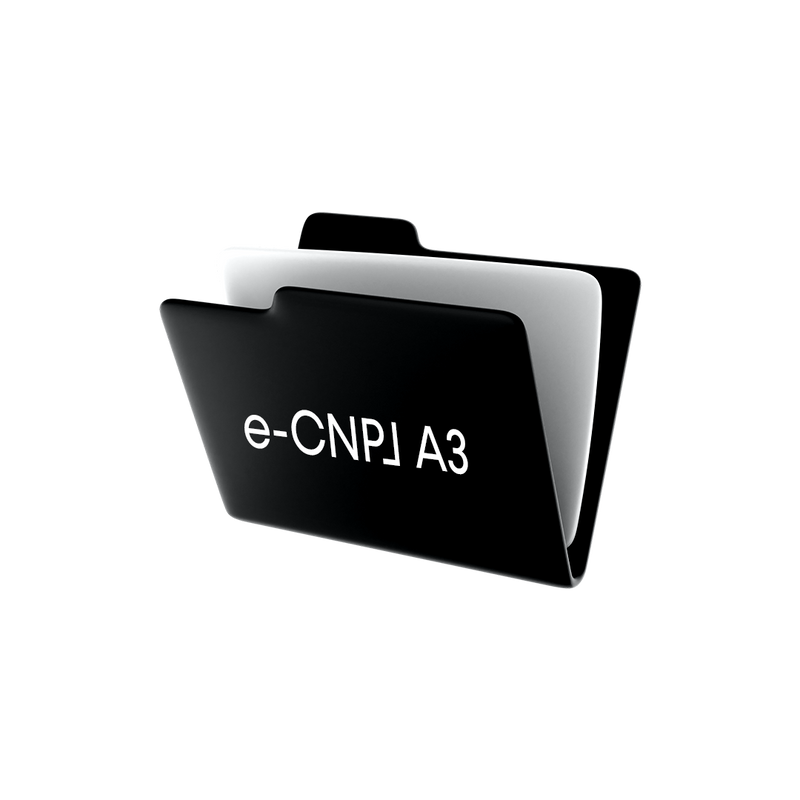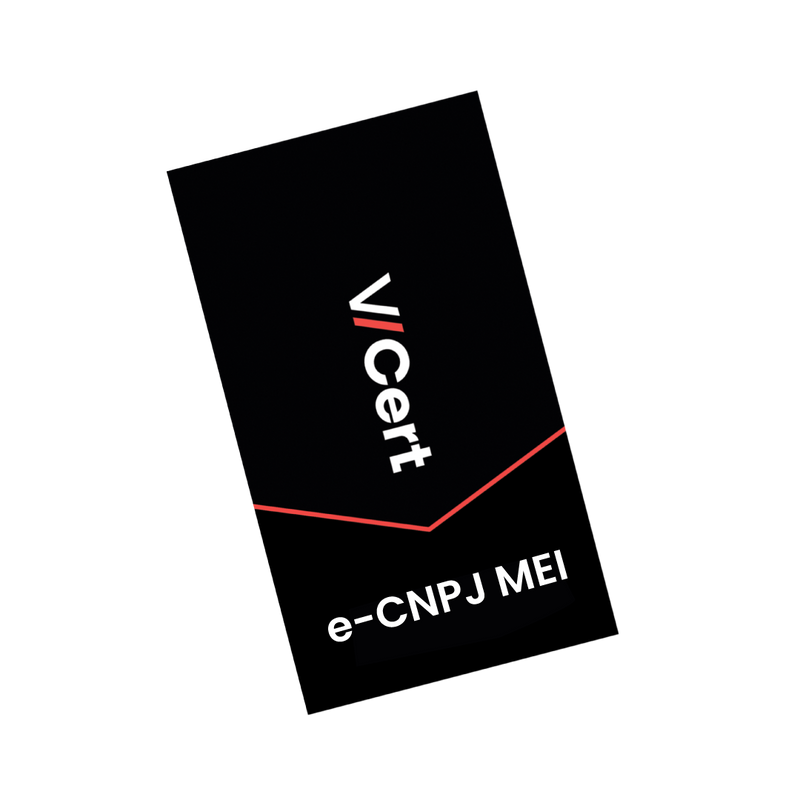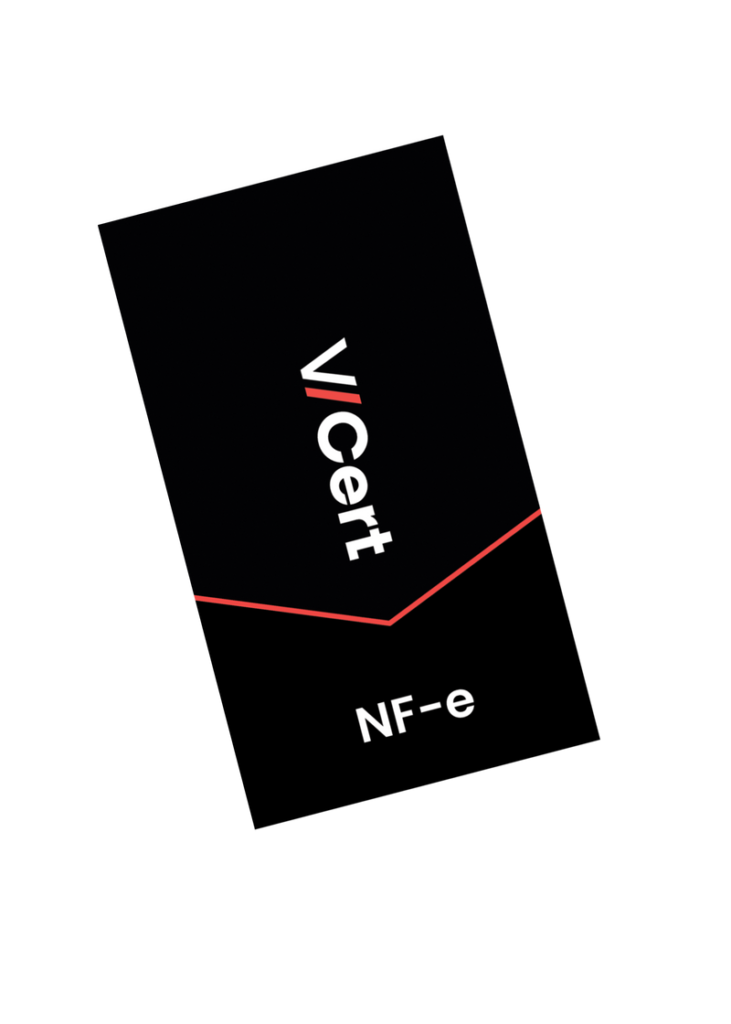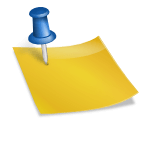Introdução
O Certificado Digital A1 é uma solução amplamente utilizada por empresas e profissionais para autenticar transações online e assinar documentos com validade jurídica. Emitido e gerido pela ValidCertificadora, o Certificado A1 é armazenado diretamente no computador, sem a necessidade de dispositivos físicos como tokens ou smartcards. Neste artigo, vamos abordar passo a passo o processo de instalação do Certificado Digital A1 utilizando as ferramentas da ValidCertificadora.
O Que é o Certificado Digital A1?
O Certificado Digital A1 é um tipo de certificado digital que fica armazenado no próprio computador, sem a necessidade de um hardware externo (como token ou smartcard), e tem validade de até 1 ano. Por ser instalado diretamente no sistema operacional, ele é prático para uso diário, principalmente para automatizações em ambientes corporativos, como emissões de notas fiscais eletrônicas, entre outros.
Entre as principais vantagens do Certificado A1 estão:
- Facilidade de Uso: Não requer o uso de dispositivos físicos.
- Mobilidade: Pode ser utilizado em diferentes softwares e sistemas.
- Segurança: Garante a segurança em transações eletrônicas e assinaturas digitais.
- Validade Jurídica: Possui reconhecimento legal para autenticação e assinatura de documentos.
Preparativos para a Instalação
Antes de iniciar o processo de instalação do Certificado Digital A1, é importante que você tenha em mãos:
- Arquivo do Certificado A1: Após a emissão do certificado pela ValidCertificadora, você receberá um arquivo com a extensão
.pfx, que é o arquivo do certificado digital. - Senha de Instalação: Durante a emissão, uma senha será gerada para proteger o certificado. Ela será necessária durante o processo de instalação.
- Sistema Operacional Compatível: Verifique se o seu computador está rodando um sistema operacional compatível com o Certificado Digital A1, como Windows ou MacOS.
- Navegadores Compatíveis: O Certificado A1 pode ser utilizado em navegadores como Google Chrome, Mozilla Firefox, e Microsoft Edge.
Como Fazer a Instalação do Certificado A1 pela ValidCertificadora
Passo 1: Baixar o Instalador da ValidCertificadora
A ValidCertificadora disponibiliza um instalador para facilitar o processo de instalação de certificados digitais. Siga os passos abaixo para fazer o download:
- Acesse o site oficial da ValidCertificadora.
- Navegue até a seção de Downloads ou Suporte Técnico.
- Encontre o instalador referente ao Certificado A1 e faça o download do arquivo. Este instalador configura o sistema para suportar a utilização do certificado, principalmente nos navegadores e sistemas de emissão fiscal.
Passo 2: Instalação do Certificado A1
- Executar o Instalador: Após o download do instalador, localize o arquivo no seu computador e dê um duplo clique para executá-lo. O sistema pode solicitar permissões de administrador para continuar. Clique em “Sim” para permitir.
- Iniciar a Instalação: Siga as instruções fornecidas pelo instalador para iniciar o processo de instalação. O assistente guiará você por todo o processo.
- Seleção do Certificado: O instalador solicitará o arquivo do certificado, que você deve ter recebido por e-mail ou no momento da emissão. Localize o arquivo com a extensão
.pfxno seu computador e selecione-o. - Inserir a Senha: O instalador solicitará que você insira a senha associada ao certificado. Esta senha foi gerada no momento da emissão do certificado, então certifique-se de tê-la em mãos.
- Finalizar a Instalação: Após inserir a senha, o instalador irá configurar automaticamente o certificado no seu sistema. Ao final, você verá uma mensagem de confirmação informando que o processo foi concluído com sucesso.
Passo 3: Testar o Certificado
Após a instalação, é recomendável testar se o Certificado A1 foi instalado corretamente. Para isso:
- Abra o navegador de sua preferência.
- Acesse algum serviço online que utilize certificados digitais, como a Receita Federal ou um sistema de emissão de notas fiscais eletrônicas.
- Tente realizar um login ou assinatura digital para garantir que o certificado está funcionando corretamente.
O Que Fazer em Caso de Problemas Durante a Instalação?
Se ocorrerem erros durante a instalação do Certificado A1 da ValidCertificadora, siga estas sugestões:
- Reiniciar o Computador: Muitos problemas podem ser resolvidos com uma simples reinicialização do sistema.
- Verificar a Senha: Certifique-se de estar inserindo a senha correta. Caso tenha esquecido a senha, entre em contato com o suporte da ValidCertificadora para recuperar ou redefinir.
- Desinstalar Certificados Anteriores: Em alguns casos, certificados digitais antigos ou expirados podem causar conflitos com a instalação de novos certificados. Verifique e remova certificados antigos, se necessário.
- Contatar o Suporte Técnico: Caso os problemas persistam, entre em contato com o suporte da ValidCertificadora para assistência técnica.
Dicas para o Uso Seguro do Certificado Digital A1
- Backup do Certificado: Faça uma cópia de segurança do arquivo
.pfxdo seu certificado digital, armazenando-o em um local seguro. Isso pode evitar a perda do certificado em caso de formatação ou troca de computador. - Proteja sua Senha: Nunca compartilhe a senha do certificado digital. Ela é a chave para a segurança das suas transações online.
- Manter o Sistema Atualizado: Certifique-se de que seu sistema operacional e navegadores estão atualizados para evitar falhas de segurança ou incompatibilidades.
Conclusão
A instalação do Certificado Digital A1 da ValidCertificadora é um processo simples e rápido, principalmente com o auxílio do instalador oficial. Seguindo os passos descritos neste artigo, você poderá instalar e configurar o seu certificado digital sem complicações, garantindo a segurança e autenticidade nas suas transações eletrônicas. Lembre-se de proteger seu certificado e senha, e de realizar testes após a instalação para assegurar que tudo está funcionando corretamente.
Agora que você sabe como instalar o Certificado A1, está pronto para utilizar essa ferramenta com confiança, aproveitando todos os benefícios que ela oferece para suas operações online e empresariais.